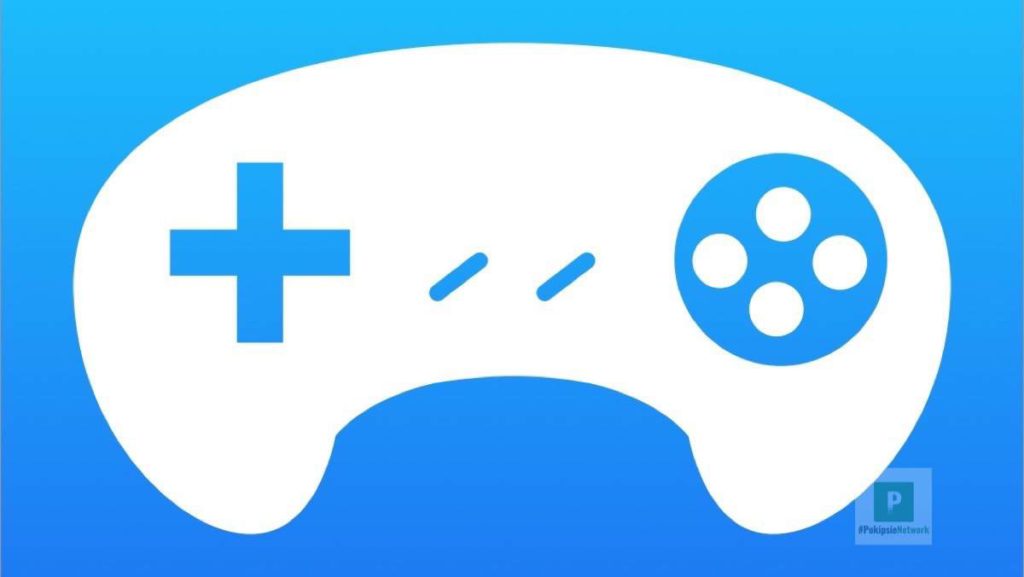Vor kurzem habe ich euch in eine Tutorial gezeigt, wie ihr völlig legal und ohne Jailbreak, einen Nintendo Emulator auf eurem iPhone, iPad oder gar AppleTV installieren könnt. Im heutigen Tipp möchte ich euch den Umgang mit dem gezeigten Emulator Provenance und dessen Funktionsumfang näher bringen.
Tutorial – Provenance unter iOS
Inhaltsverzeichnis
Der vorgestellte Emulator Provenance steht kostenlos auf Github zur Verfügung und integriert viele separate Emulatoren unter einem Dach. Folgende Konsolen können damit emuliert werden:
Nintendo
- NES
- Famicom Disk System
- SNES (Super Nintendo)
- Gameboy / Gameboy Color
- Gameboy Advance
Neben den beliebten Nintendo Systemen können aber auch einige Sega Konsolen emuliert werden:
Sega
- SG-1000
- Master System
- Genesis / Mega Drive
- MegaCD See wiki
- Game Gear
Wie im ursprünglichen Tutorial bereits erwähnt können wir an dieser Stelle nicht schildern wie und wo ihr die entsprechenden Roms erhaltet – weiterhin sei gesagt dass ihr nur Roms beziehen dürft deren Original-Spiele ihr auch selbst, physisch, noch besitzt. Sofern ihr die passenden Rom Dateien habt könnt kann der Spielspass mit Provenance auf eurem iOS Gerät los gehen.
Roms übertragen
Beim ersten Start sieht der Emulator noch sehr kart aus. Zuerst müsst ihr die Roms auf euer iOS Gerät schaffen. Hierfür klickt ihr in der Start Ansicht auf das + Icon oben rechts. Ein Popup informiert euch darüber das der Webserver gestartet wurde und gibt die IP Adresse an unter der dieser erreichbar ist.

Auf eurem PC oder MAC startet ihr jetzt euren Webbrowser und gebt dort die zuvor angezeigte IP in die Adresszeile ein. Sofern euer iOS Gerät und der PC/MAC sich im gleichen Wlan befinden öffnet sich der Provenance Server.

Die Anleitung zur Bedienung wird im oberen Teil angedruckt – doch langes einarbeiten ist hier nicht notwendig. Ihr drückt den blauen Upload Files Knopf, wählt das Rom bzw. auch mehrere Roms auf eurem PC aus und ladet diese hoch. Nach wenigen Sekunden wurde die Datei übertragen und Provenance auf dem iOS Gerät beginnt die Roms einzulesen und die Cover zu laden.
Ihr schließt den Server, per Klick auf das Cover des Spiels kann euer Spiel beginnen.
Einstellungen und Features
Provenance bietet eine breite Anzahl an Einstellungen und Features. So werden Spiele automatisch gespeichert, ihr könnt in der Konfiguration auch die Option aktivieren das beim Start des Emulators das letzte Spiel automatisch fortgesetzt wird. Außerdem unterstützt der Emulator eine Vielzahl von externen Controller – egal ob es sich dabei um MFi Geräte oder iCade Controller handelt.

Selbst Multiplayer-Spiele werden unterstützt. Hierfür müsst ihr zwei Controller verbinden. Sofern ihr keinen Controller besitzt – kein Problem – Singeplayer funktioniert auch über den Touchscreen per eingeblendetem virtuellen Controller.